
Указания к лаб.ратам ТАУ / Измерительный комплекс Руководство пользователя
.pdfСодержание
1 Подготовка измерительного комплекса к работе..................................... |
2 |
1.1Подключение измерительного комплекса к персональному
компьютеру ........................................................................................................... |
2 |
|
1.2 |
Установка драйвера устройства.......................................................... |
2 |
1.3 |
Подготовка программного обеспечения............................................. |
6 |
2 Описание программы отображения данных ОсциллоГРАФ ................... |
7 |
|
2.1 |
Главное окно программы отображения данных ОсциллоГРАФ....... |
7 |
2.2 |
Главное меню ....................................................................................... |
8 |
2.2.1 Команды меню “Файл” ................................................................... |
9 |
|
2.2.2 Команды меню “Осциллограф”................................................... |
10 |
|
2.2.3 Команды меню “Настройка” ........................................................ |
10 |
|
2.2.4 Меню “Вид” ................................................................................... |
22 |
|
2.3 |
Главное панель................................................................................... |
23 |
2.4 |
Панель развертки............................................................................... |
24 |
2.5 |
Панель синхронизации....................................................................... |
24 |
2.6 |
Боковая панель................................................................................... |
26 |
2.7 |
Панель канала .................................................................................... |
26 |
2.8 |
Индикатор значений........................................................................... |
27 |
2.9 |
Всплывающее меню........................................................................... |
28 |
3. Работа с измерительным комплексом................................................... |
29 |
|
1
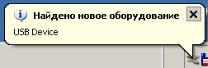
1 Подготовка измерительного комплекса к работе
1.1 Подключение измерительного комплекса к персональному компьютеру
Измерительный комплекс подключается к персональному компьютеру через интерфейс USB при помощи специального кабеля. Для работы измерительного комплекса требуется персональный компьютер под управлением операционной системы Microsoft Windows XP.
В составе с персональным компьютером измерительный комплекс может использоваться в качестве многоканального запоминающего цифрового осциллографа и универсального измерительного прибора.
Подключение измерительного комплекса к персональному компьютеру следует производить после загрузки операционной системы.
1.2 Установка драйвера устройства
1.2.1 Непосредственно после подключения измерительного комплекса к персональному компьютеру операционная система выдает сообщение об обнаружении нового оборудования (смотри рисунок 1).
Рисунок 1.
1.2.2 Затем откроется мастер нового оборудования (смотри рисунок 2). Вставьте диск с программным обеспечением, поставляемый вместе с
лабораторным стендом в дисковод персонального компьютера.
В качестве выполняемого действия выберите “ Установка из указанного места” и нажмите кнопку “Далее”.
2
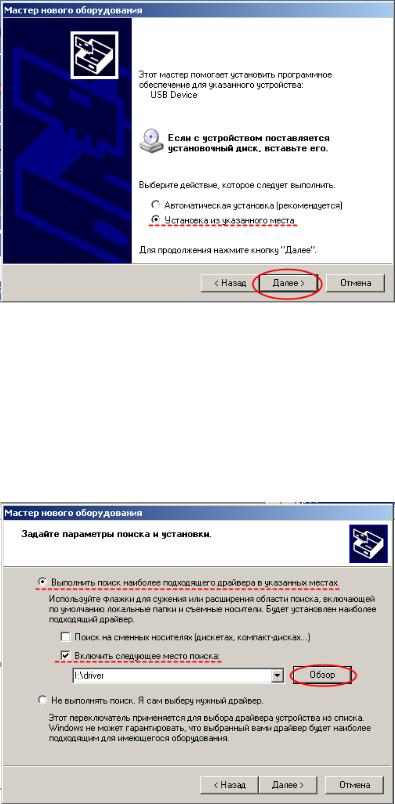
Рисунок 2.
1.2.3 После этого мастер нового оборудования предложит задать параметры поиска и установки драйвера устройства (смотри рисунок 3).
Выберите переключатель “ Выполнить поиск наиболее подходящего драйвера в указанных местах”.
Установите флаг “Включать следующее место поиска” (Флаг “Поиск на сменных носителях …” следует отменить если он установлен) и нажмите кнопку “Обзор”.
Рисунок 3.
1.2.4 После нажатия на кнопку “Обзор” откроется диалоговое окно обзора папок (смотри рисунок 4).
В в окне обзора папок укажите путь к папке “drivers” с драйвером измерительного комплекса.
3
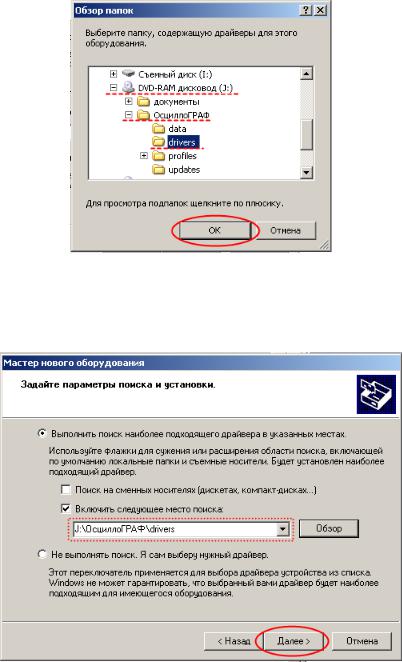
Рисунок 4.
1.2.5 После нажатия на кнопку “ОК” окно параметров поиска и установки мастера нового оборудования примет вид как на рисунке 5.
Рисунок 5.
Нажмите на кнопку “Далее” и мастер нового оборудования приступит к установке драйверов измерительного комплекса (смотри рисунок 6).
4
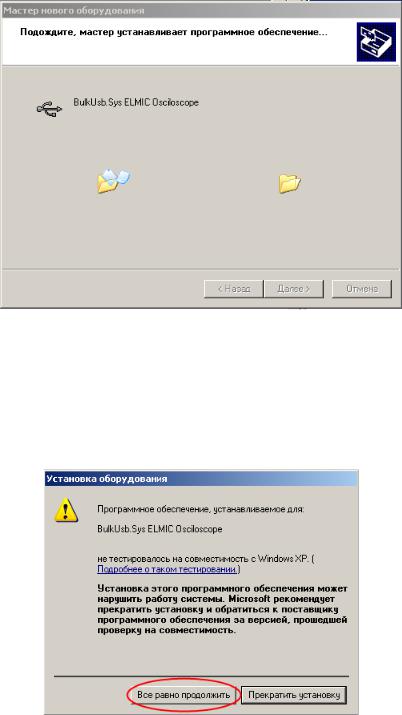
Рисунок 6.
1.2.6 В процессе установки драйвера мастер выдаст предупреждение о том , что драйвер измерительного комплекса не тестировался на совместимость с операционной системой Microsoft Windows XP (смотри рисунок 7).
Нажмите на кнопку “Все равно продолжить”.
Рисунок 7.
1.2.7 По окончании установки драйвера измерительного комплекса мастер нового оборудования сообщит о завершении установки драйвера для измерительного комплекса (смотри рисунок 8).
Нажмите на кнопку “Готово” для закрытия мастера нового оборудования.
5
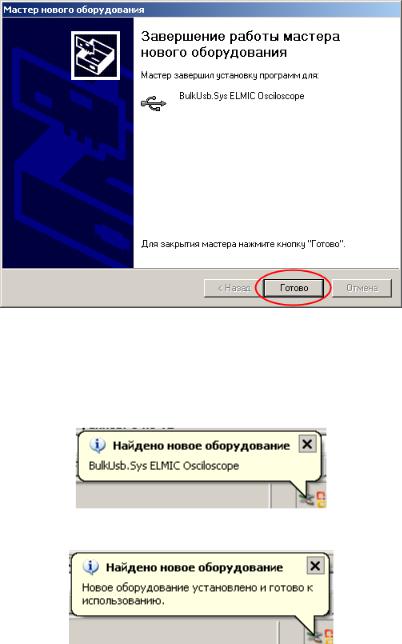
Рисунок 8.
После закрытия мастера нового оборудования операционная система сообщит о том что новое оборудование найдено (смотри рисунок 9) и готово к использованию (смотри рисунок 10).
Рисунок 9.
Рисунок 10.
Следует отметить, что при переключении измерительного комплекса к другому разъему USB процедуру установки драйвера необходимо повторить.
1.3 Подготовка программного обеспечения
Совместно с измерительным комплексом поставляется программное обеспечение:
-программа отображения данных ОсциллоГРАФ;
-утилита настройки Engeneering.
Скопируйте паки содержащие программу отображения данных ОсциллоГРАФ и утилиту настройки Engeneering в папку “Program Files” на диске “C:\” или в любую другую по Вашему желанию.
6
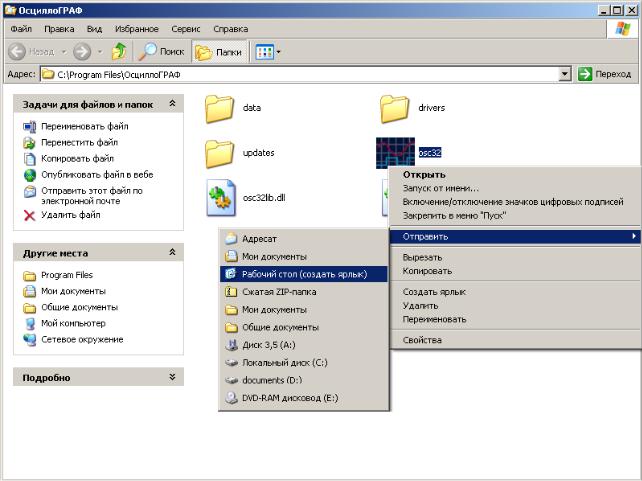
Для быстрого доступа к программному обеспечению рекомендуется создать ярлыки для исполняемых файлов “osc32.exe” программы отображения данных и “osc32_eng_edition.exe” утилиты настройки и поместить их на рабочий стол.
Для этого нужно открыть соответствующую папку в проводнике Windows или в любом менеджере файлов, выделить исполняемый файлов соответствующей программы (например “osc32.exe”), нажать на левую клавишу мыши и в появившемся всплывающем меню выбрать пункты “Отправить -> На рабочий стол (Создать ярлык)” (смотри рисунок 11).
Следует отметить, что утилита настройки Engeneering предназначена только для восстановления заводских настроек измерительного комплекса в случае их сбоя. Другие действия в утилите настройки могут неблагоприятно повлиять на правильность работы измерительного комплекса.
Рисунок 11.
2 Описание программы отображения данных ОсциллоГРАФ
2.1 Главное окно программы отображения данных ОсциллоГРАФ
Главное окно программы отображения данных разделено на несколько зон (смотри рисунок 12):
7
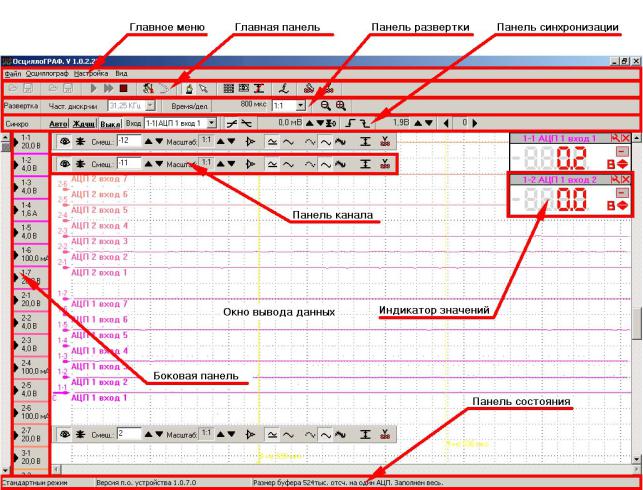
-главное меню – содержит большинство управляющих команд, оформленных в виде выпадающего меню;
-главная панель – содержит кнопки настройки и выбора режима отображения;
-панель развертки – содержит органы управления горизонтальной разверткой;
-панель синхронизации - содержит органы управления синхронизации;
-боковая панель – содержит кнопки вызова панелей каналов;
-панель канала – содержит органы управления обработкой данных при их отображении;
-индикатор значений – индикатор, отображающий в цифровой форме мгновенные или обработанные в соответствии с заданным законом значения данных, полученных от выбранного измерительного канала измерительного комплекса;
-окно вывода данных – область, предназначенная для отображения данных, получаемых от выбранных измерительных каналов измерительного комплекса в графической форме;
-панель состояния – панель, в которой отображается информация о текущем состоянии измерительного комплекса.
Рисунок 12.
2.2 Главное меню
8

Главное меню программы отображения данных ОсциллоГРАФ содержит следующие пункты:
-“Файл” – предназначен для управления файлами данных и профилей индикации;
-“Осциллограф” – предназначен для управления измерительным комплексом;
-“Настройка” – предназначен для управления параметрами программы отображения данных ОсциллоГРАФ;
-“Вид” – предназначен для управления видом главного окна программы отображения данных ОсциллоГРАФ.
2.2.1Команды меню “Файл” приведены на рисунке 13.
Рисунок 13.
2.2.1.1С помощью команды “Открыть” можно открыть ранее сохраненный файл данных.
В качестве типа файла в диалоговом окне “Открыть” можно указать один из следующих параметров:
- “Data file” – в поле выбора файлов диалогового окна “Открыть” будут отображаться файлы данных всех поддерживаемых типов;
- “No compressed data file" - в поле выбора файлов диалогового окна “Открыть” будут отображаться несжатые файлы данных;
- “Compressed data file” - в поле выбора файлов диалогового окна “Открыть” будут отображаться сжатые файлы данных;
- “Any file” - в поле выбора файлов диалогового окна “Открыть” будут отображаться все файлы выбранной папки.
2.2.1.2Команда “Сохранить” служит для сохранения данных полученных от измерительного комплекса. Активируется после запуска измерительного комплекса или после открытия файла данных.
Поддерживается сохранение данных в файлы типов: - “No compressed data file" - несжатые файлы данных; - “Compressed data file” - сжатые файлы данных.
2.2.1.3Команда “Сохранить выделенное” позволяет сохранить выделенную часть данных полученных от измерительного комплекса или загруженных из файла данных. Команда активируется после выделения некоторой части данных.
2.2.1.4Команда “Сохранить профиль” позволяет сохранить профиль индикации данных. Под профилем индикации данных понимаются настройки:
- горизонтальной развертки; - синхронизации;
9
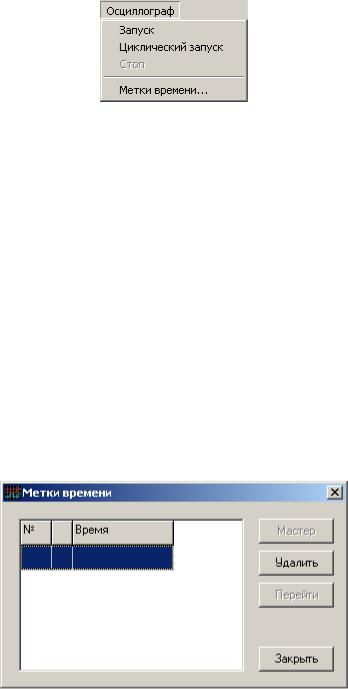
-отображения данных в графической форме получаемых от каждого из выбранных каналов измерительного комплекса;
-отображения данных в цифровой форме получаемых от каждого из выбранных каналов измерительного комплекса.
2.2.1.5Команда “Открыть профиль” позволяет загрузить профиль индикации из ранее сохраненного файла.
2.2.1.6Команда “Выход” служит для завершения работы с программой отображения данных ОсциллоГРАФ.
2.2.2 Команды меню “Осциллограф” приведены на рисунке 14.
Рисунок 14.
2.2.2.1Команда “Запуск” предназначена для запуска работы измерительного комплекса. В процессе работы измерительный комплекс передает программе отображения данных ОсциллоГРАФ данные о значениях величин измеряемых измерительными каналами. Работа измерительного комплекса автоматически прекращается при заполнении буфера обмена программы отображения данных ОсциллоГРАФ.
2.2.2.2Команда “Циклический запуск” отличается от команды “Запуск” тем, что работа измерительного комплекса прекращается только по требованию пользователя.
2.2.2.3Команда “Стоп” служит для остановки работы измерительного комплекса по требованию пользователя. Командой “Стоп” может быть прервана работа измерительного комплекса, инициированная как командой “Запуск”, так и командой “Циклический запуск”.
2.2.2.4По Команде “Метки времени” открывается окно “Метки времени”
(смотри рисунок 15), котрое подробно описано в подразделе 2.9 Всплывающее меню программы отображения данных ОсциллоГРАФ.
Рисунок 15.
2.2.3 Команды меню “Настройка” приведены на рисунке 16.
10
